Windows 10系统颜色调整全攻略,让视觉体验大升级
一、为啥要调Windows 10系统颜色
在日常使用电脑时,系统颜色设置可太重要啦。不合适的颜色,看着眼睛累,时间长了还可能影响视力。要是能按照自己的喜好和使用场景来调整颜色,那不仅能让眼睛舒服,还能让电脑桌面变得更个性。比如说,晚上用电脑,把颜色调柔和点,就不会那么刺眼;做设计工作,准确的颜色设置能保证作品色彩不失真。
二、通过“个性化”调整颜色
- 打开个性化设置:在桌面上随便空白的地方点右键,选“个性化”。这是Windows 10系统里设置外观的常用入口,进去后好多设置都能找到。
- 选择颜色选项:左边菜单里找到“颜色”。这里能看到“选择你的颜色”,有浅色、深色、自定义三种模式。选浅色,界面清爽明亮;选深色,晚上用不晃眼,还挺酷;选自定义呢,就可以自己搭配强调色、开始菜单颜色这些。
- 自定义颜色细节:要是选了自定义,下面还有不少设置。比如“强调色”,可以从预设的颜色里挑,也能点“更多选项”调出取色器,按照自己的喜好精确选色。选好后,窗口边框、任务栏等地方的颜色就跟着变啦。
三、借助“显示设置”优化颜色
- 进入显示设置:在桌面上点右键选“显示设置”,或者从开始菜单里找到“设置”,再点“系统”里的“显示”。
- 调整显示分辨率和缩放:这俩选项对颜色显示效果影响不小。分辨率要是不合适,画面可能模糊,颜色也会受影响。缩放比例呢,要是太大或太小,颜色和字体看着都不舒服。一般来说,系统推荐的设置是比较合适的,不过也可以根据自己屏幕的实际情况微调。
- 校准颜色:在显示设置页面往下拉,找到“高级显示设置”,点进去再选“颜色校准”。跟着向导一步步来,调整伽马值、亮度、对比度、颜色平衡等参数。校准完,颜色会更准确、自然。
四、利用“夜灯”功能调节颜色
- 开启夜灯:在任务栏搜索框里输入“夜灯”,点出来的“夜灯设置”。或者从操作中心里直接点“夜灯”图标。开启后,屏幕会变黄,就像给屏幕加了层滤镜,能减少蓝光对眼睛的伤害。
- 设置夜灯参数:在夜灯设置里,可以调节色温。色温低,屏幕就更黄更暖;色温高,就没那么黄,相对白一点。还能设置定时开启和关闭,比如设定晚上7点到早上7点自动开夜灯,这样就不用每次手动开关了。
五、用显卡控制面板精细调整颜色
- 打开显卡控制面板:要是电脑装的是NVIDIA显卡,就在桌面上点右键选“NVIDIA控制面板”;要是AMD显卡,类似地找到“AMD Radeon 设置”。不同显卡品牌,控制面板界面不一样,但功能都差不多。
- 调整颜色设置:在控制面板里找“显示”相关选项,像“调整桌面颜色设置”。这里能对亮度、对比度、饱和度这些颜色参数进行更专业的调整。比如,做图片处理时,适当提高饱和度,图片色彩会更鲜艳;看电影觉得画面太暗,就调亮点亮度。
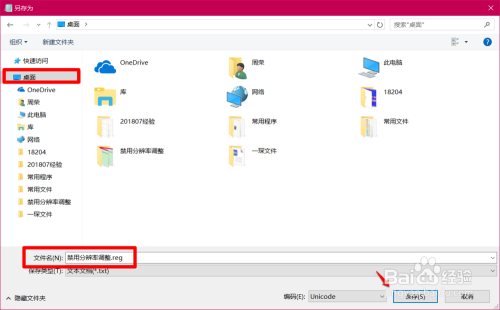
通过上面这些方法,不管是日常办公、娱乐,还是专业设计,都能把Windows 10系统颜色调到最合心意的状态,让电脑使用体验大大提升。赶紧动手试试吧!
© 版权声明
文章版权归作者所有,未经允许请勿转载。
THE END
























暂无评论内容